Cómo recuperar el Calendario desde iCloud
Jul 31, 2025 • Categoría: Soluciones de Recuperación de Datos • Soluciones probadas
Casi todos los usuarios iPhone usan la aplicación del Calendario para crear recordatorios de reuniones o eventos importantes. La aplicación le da al usuario la libertad de crear recordatorios con un solo clic y sincronizarlos en todos los dispositivos Apple al mismo tiempo. Con esta función avanzada, no sorprende que uno encuentre molesto la eliminación accidental del Calendario de su iPhone.
La buena noticia es que es mucho más fácil restaurar un Calendario eliminado y recuperar los recordatorios importantes. Puedes usar tu cuenta iCloud para recuperar los eventos perdidos del Calendario y guardarlos de nuevo en tu dispositivo. Lee esta guía para recuperar el Calendario desde iCloud para no perderte ningún evento importante.
También veremos una solución de recuperación que te ayudará a recobrar tus eventos del Calendario incluso cuando no cuentes con un respaldo de iCloud. Así que, sin más rodeos, empecemos.
- Parte 1: Restaura el Calendario desde una cuenta iCloud
- Parte 2: Recupera el Calendario sin iCloud - Usa un software de recuperación
- Parte 3: El respaldo de iCloud o Dr. Fone iPhone Data Recovery - ¿Cuál es mejor?
Parte 1: Restaura el Calendario desde una cuenta iCloud
Restaurar el Calendario desde una cuenta iCloud es una de las maneras más convenientes de recuperar lo recordatorios de tus eventos importantes. Cuando se habilita el respaldo de iCloud en tu dispositivo, se respaldarán los datos de manera automática (incluye los recordatorios del Calendario) a la nube. iCloud también creará archivos dedicados a los eventos del Calendario, tus mensajes y contactos. Esto significa que, cuando pierdas contactos valiosos, ya sea de manera accidental o por un error de software, puedes usr estos archivos para restaurar tus datos
Observación: Toma en cuenta que este método solo funciona cuando hayas configurado el respaldo de iCloud en tu dispositvo. Además, si restauras tus datos desde un respaldo iCloud, se sobreescribirán los datos existentes en tu teléfono y perderás los recordatorios del Calendario más recientes. Por eso, solo deberías usar este método si eres capaz de dejar atrás los eventos recientes del Calendario.
Acá está cómo recuperar el Calendario de iCloud eliminado y guardarlo en tu dispositivo.
Paso 1 - En tu computadora, ve a iCloud.com e inicia sesión con tu identificación Apple.
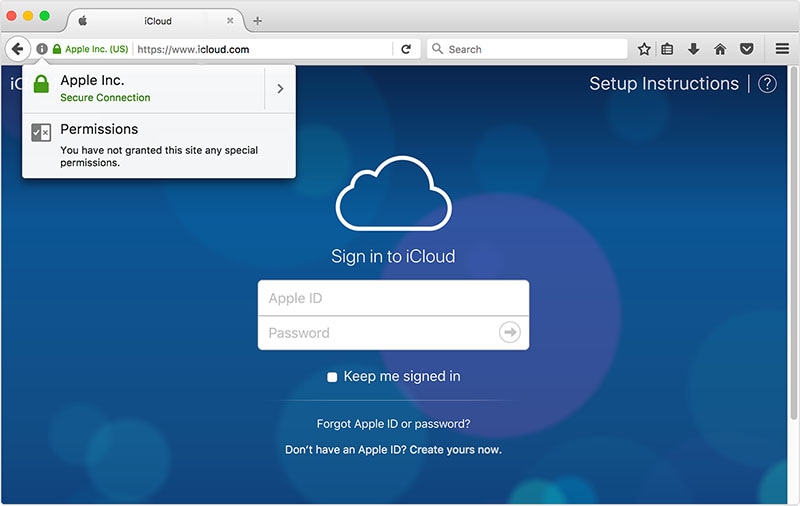
Paso 2 - Después de iniciar sesión, haz clic en el botón de "Configuraciones" en la pantalla de inicio de iCloud.

Paso 3 - En la pantalla siguiente, ve hacia abajo y elige "Restaurar Calendario y recordatorios" que se encuentra debajo de la pestaña "Avanzado".
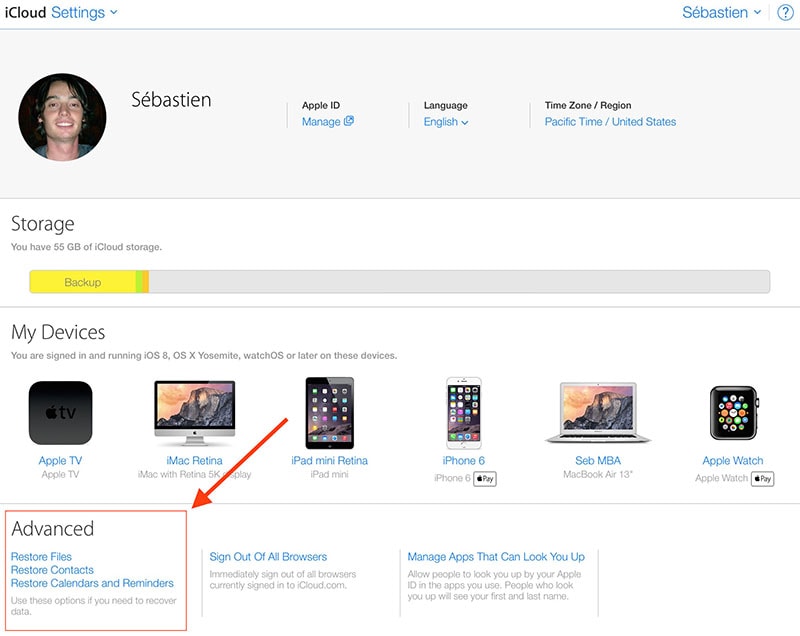
Paso 4 - Verás una lista completa de "Archivos" en tu pantalla. Navega esta lista y haz clic en "Restaurar" al costado de los datos eliminados de tu Calendario.
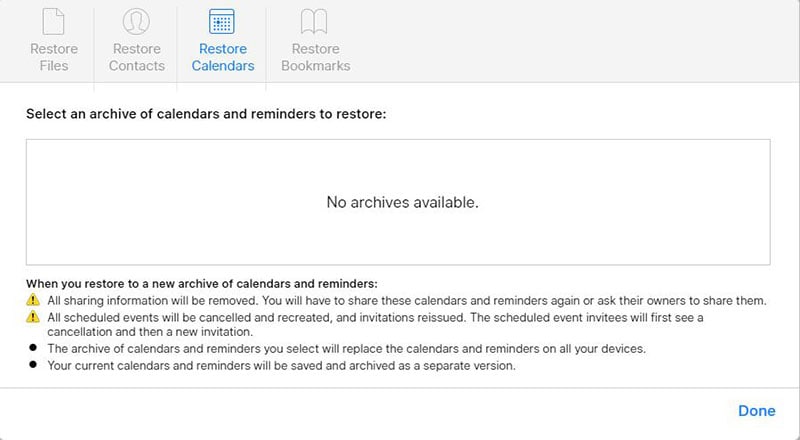
Eso es todo; iCloud restaurará todos los eventos del Calendario y podrás acceder a ellos desde todos tus dispositivos Apple. Sin embargo, todos tus recordatorios actuales se removerán una vez se hayan restaurado los datos de iCloud.
Parte 2: Recupera el Calendario sin iCloud - Usa un software de recuperación
Si no quieres perder los recordatorios más recientes del Calendario y aún quieres recuperar los eventos eliminados, quizás usar el respaldo de iCloud no sea una buena opción. En este caso, recomendamos usar un software de recuperación de datos profesional como Dr. Fone - iPhone Data Recovery. Es un software de recuperación de datos diseñado para dispositivos iOS que te ayudará a recuperar archivos eliminados, incluso si no cuentas con un respaldo de iCloud.
Dr. Fone funciona con múltiples formatos de archivos, por lo que puede usarse para recuperar casi todo incluyendo eventos eliminados del Calendario, registros de llamadas, contactos, etcétera. Esta herramienta también te ayudará a recuperar datos de tu iDevice (dispositivo iOS) si tuviste algún error técnico y tu celular ya no responde.
Aquí tenemos algunas de las características principales que convierten a Dr. Fone - iPhone Data Recovery en la mejor herramienta para restaurar el Calendario eliminado en iPhone.
- Recupera los evento perdidos del Calendario sin sobreescribir los recordatorios existentes
- Recupera datos de iPhone, iCloud y iTunes
- Funcion con múltiples formatos de archivos como registros de llamadas, contactos, mensajes, etcetera.
- Es compatible con todas las versiones iOS incluyendo la versión iOS 14 más reciente
- Alta posbilidad de recuperación
Sigue estos pasos para recuperar el Calendario eliminado usando Dr. Fone - iPhone Data Recovery.
Paso 1 - Instala Dr. Fone Toolkit en tu PC. Ejecuta el software y selecciona "Recuperación de datos" en la pantalla de inicio.

Step 2 - Conecta tu iPhone a la computadora y espera a que el software lo reconozca. Una vez haya reconocido tu dispositivo con éxito, se te pedirá seleccionar los archivos que quieras recuperar. Si consideramos que solo quieres recuperar los eventos eliminados del Calendario, selecciona "Calendario y recordatorios" de la lista y haz clic en "Siguiente".

Paso 3 - Dr. Fone comenzará a escanear la ubicación del iPhone para encontrar todos los eventos eliminados del Calendario. Sé paciente porque este proceso puede demorar en completarse.
Paso 4 - Una vez se complete el proceso de escaneo, navega por la lista y selecciona los datos que quieras recuperar. Por último, haz clic en "Recuperar a computadora" para guardar los recordatorios del Calendario en alguno de los dos dispositivos.

Eso es todo, Dr. Fone restaurará los eventos eliminados del Calendario sin afectar los recordatorios más recientes.
Parte 3: El respaldo de iCloud o Dr. Fone iPhone Data Recovery - ¿Cuál es mejor?
Cuando se trata de elegir entre uno de los dos métodos mencionados, prácticamente tendrás que analizar tu situación y tomar la decisión correcta respectivamente. Por ejemplo, si no te importa perder tus recordatorios más recientes del Calendario, puedes recuperar el Calendario desde iCloud. No obstante, si deseas recuperar los eventos perdidos del Calendario perdidos sin abandonar tus recordatorios más recientes, sería mejor usar Dr. Fone - iPhone Data Recovery. Esta herramienta puede ayudarte a restaurar todos los eventos del Calendario y asegurar todos tus datos actuales de manera fácil.
Perder los recordatorios del Calendario importantes de tu iPhone puede ser muy molestoso. Afortunadamente, puedes usar los trucos mencionados anteriormente para recuperar todos los recordatorios sin problema. Si los eventos del Calendario se eliminaron por accidente o si los perdiste intentando resolver un error técnico, puedes recuperar el Calendario desde iCloud o mediante Dr. Fone - iPhone Data Recovery.
Respaldar iCloud
- 1 Extraer Respaldo de iCloud
- 1.1 Contenido de Acceder iCloud
- 1.2 Acceder iCloud Fotos
- 1.3 Descargar respaldo de iCloud
- 1.4 Recuperar Fotos desde iCloud
- 2 iCloud a Android
- 3 Contraseña de iCloud
- 3.1 Herramientas para Evitar iCloud
- 3.2 Evadir el Bloqueo de iCloud de su iPhone
- 3.3 Recuperar la Contraseña de iCloud
- 3.4 Evitar la Activación de iCloud
- 4 Eliminar Datos de iCloud
- 4.1 Remover una Cuenta iCloud con o sin Contraseña
- 4.2 Borrar Apps desde iCloud
- 4.3 Cambiar y Borrar la Cuenta de iCloud
- 5 Arreglar los problemas de iCloud
- 5.1 Administrar Multiple iDispositivos con sólo un Apple ID
- 5.2 Preguntas sobre Respaldo de iPhone con iTunes/iCloud
- 6 Ajuste de iCloud
- 6.1 la Copia de Seguridad iCloud
- 6.2 Usar y Guardar Documentos en iCloud
- 6.3 Sincronizar iPhone con iCloud
- 7 Trucos de iCloud
- 7.1 Consejos de iCloud
- 7.2 Restablecer un Correo Electrónico iCloud
- 7.3 Recuperar la Contraseña de Email de iCloud
- 7.4 Cambiar la Cuenta de iCloud
- 7.5 Atascado en iCloud
- 7.6 Olvidar Apple ID
- 7.7 Acceder Archivos desde
- 8 Desbloqueo de iCloud















Paula Hernández
staff Editor